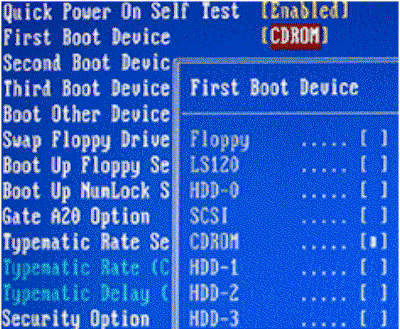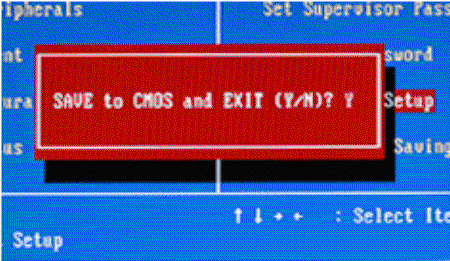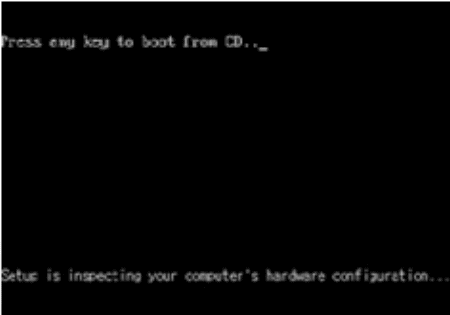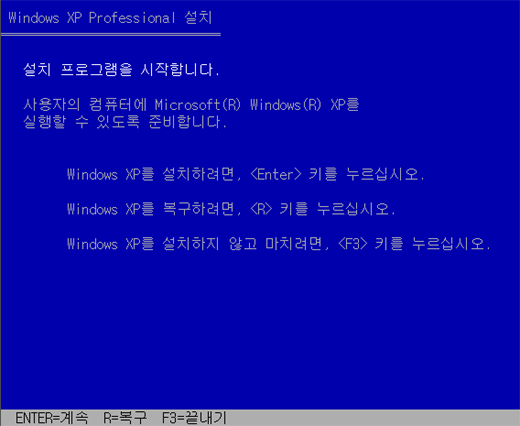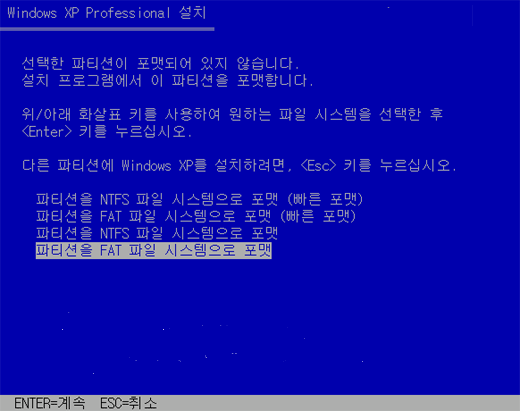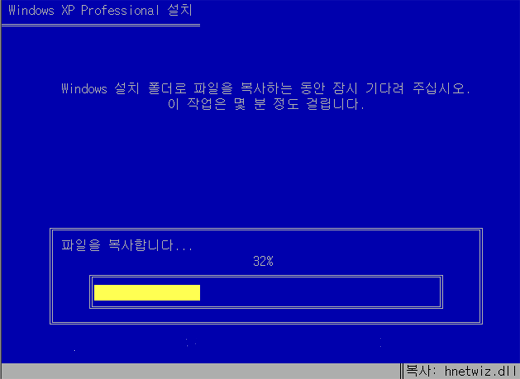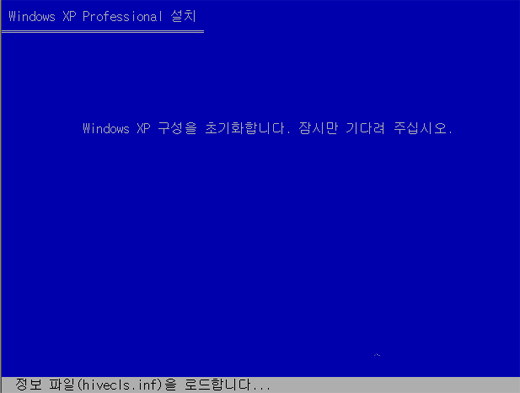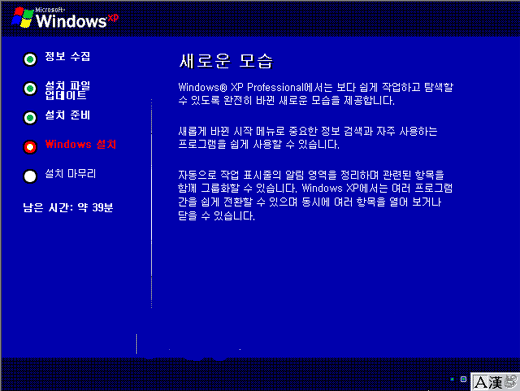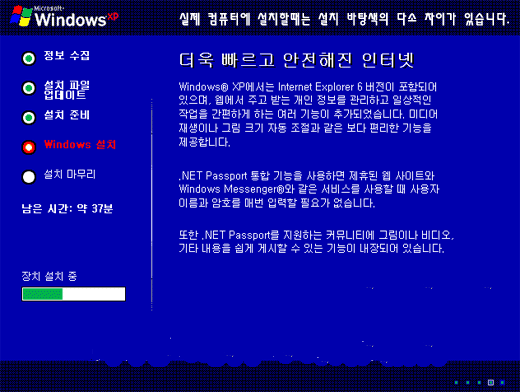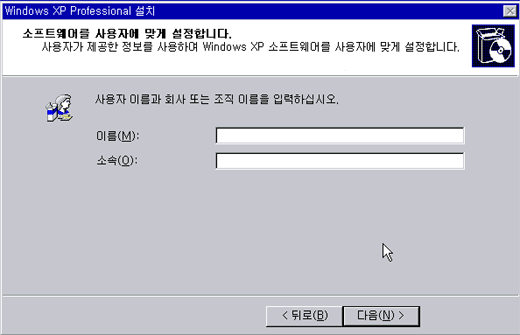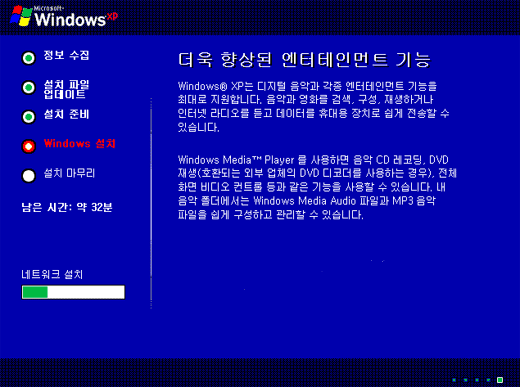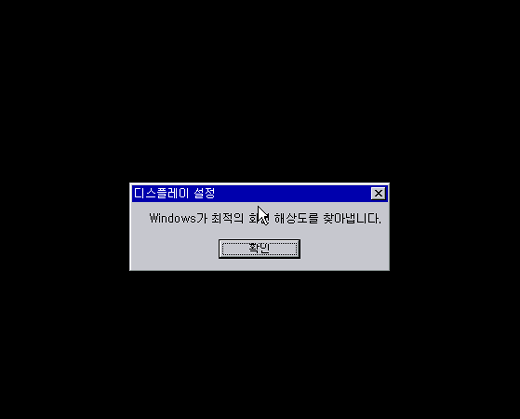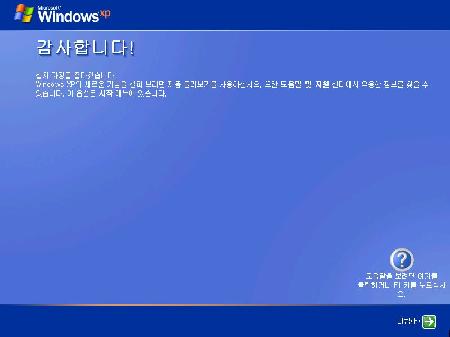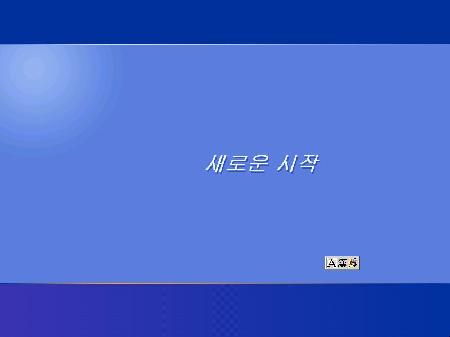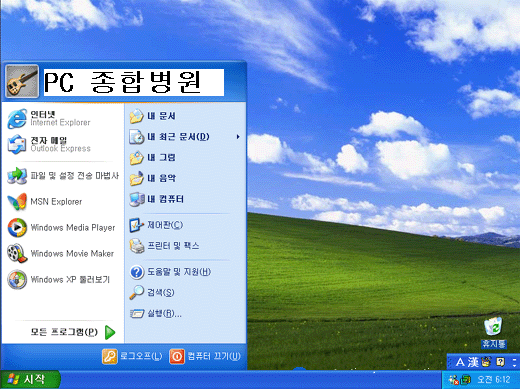Window XP CD만 있으면 됩니다.
LAN선을 제거 후
부팅시 F1, F2 또는 Delete를 연타하여 CMOS에서 들어갑니다.
Advanced BIOS Features를 키보드 방향키로 선택하고 엔터를 칩니다.
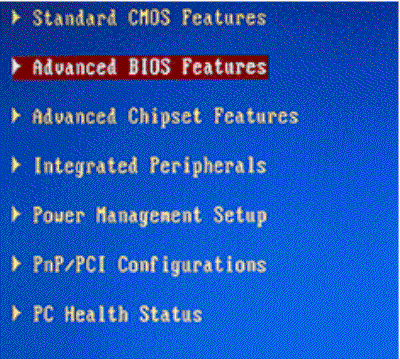
첫번째 부팅(First Boot Device)을 CD ROM(시디롬)으로 선택하여 줍니다.
F10을 누르면 저장하고 CMOS 밖으로 나갈 것인지 묻습니다.
Y를 선택하고 엔터를 칩니다. 그럼, 저장하고 재부팅 됩니다.
아래와 같이 CD... 이렇게 나오면 얼른 엔터를 누릅니다. 이 CD... 을 놓치면 다시 재부팅 하셔서 CD... 나올 때 얼른 엔터를 쳐주면 되니 놓쳤다고 걱정할 필요는 없습니다.
드디어 윈도우 설치 화면으로 넘어 왔습니다.
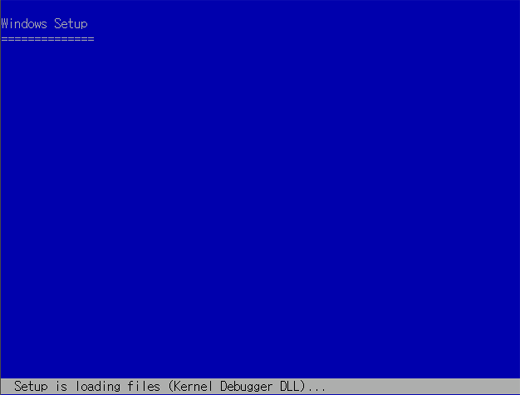
기존에 윈도우가 깔려있다면 아래와 같이 설치를 할 것인지, 복구를 할 것인지 그냥 마칠 것인지 묻는 군요. 설치할거니까 엔터를 쳐줍니다.
새 하드에 윈도우를 설치하는 것이 아니라면 반드시 여기서 파티션 C를
반드시 파티션 삭제(D)를 하고, 엔터를 눌러 다시 파티션을 만듭니다.
이과정은 매우 중요한 과정이니 반드시 이 과정을 하셔야합니다.
이 과정을 하지 않고 윈도우를 설치하게 되면 기존의 윈도우 위에
덮어 설치하는 것이 되므로 반드시 하셔야 합니다.
또, 다른 하드가 장착 되어 있거나, 기존에 파티션이 D, E로 나누어져 있고
D, E 드라이버는 놔두고 C 드라이버의 OS만 재설치 하실 거라면
파티션 C만 삭제하고 다시 만든 후 포맷 하시면 됩니다.
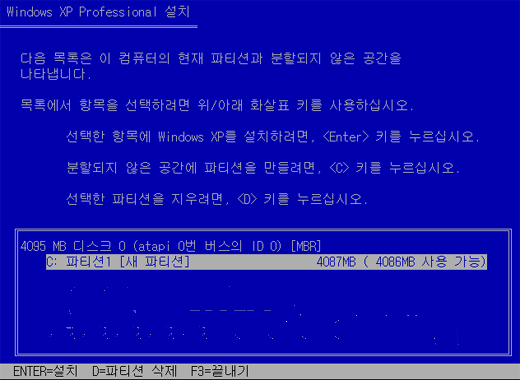
포맷을 어떻게 할 것인지 하이 포맷과 로우 포맷을 선택하는 화면이 나옵니다. 하드가 하나라면 NTFS 하이 포맷을 하면 되지만, 윈도우 98에서 쓰던 하드를 슬레이브로 붙일 것이라면 FAT 포맷을 하시면 됩니다.
포맷 방식을 선택 하신 후 엔터를 쳐주면 윈도우 설치가 시작 됩니다.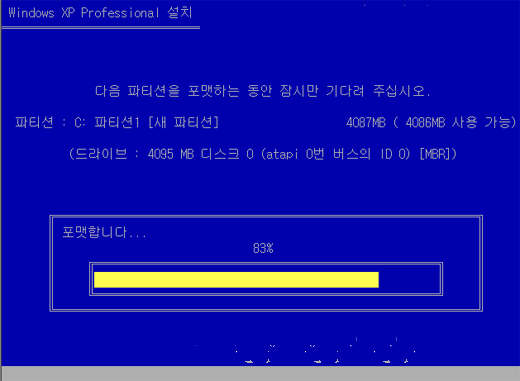
언어 선택영역이 나오면 한국어를 사용할 것이니 다음을 선택합니다.
만일, 다른 언어를 사용할 것이라면 사용자지정을 선택한 후
원하시는 언어로 바꿔주면 됩니다.
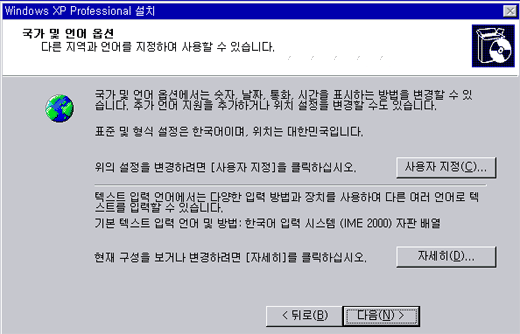
사용자 이름과 소속 등은 굳이 안 쓰셔도 됩니다. 다음을 클릭하고 넘어갑니다.
컴퓨터 이름은 쓰지 않으셔도 됩니다.
암호 역시 설정 하지 않으셔도 됩니다. 다음을 클릭합니다.
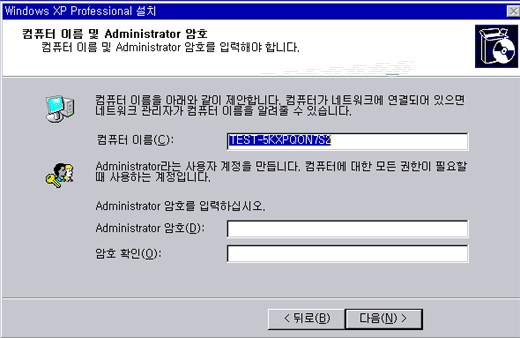
날짜와 시간은 대부분 다 맞지만 맞지 않을 경우엔 설정을 하세요.
마지막 윈도우 설치가 과정입니다.
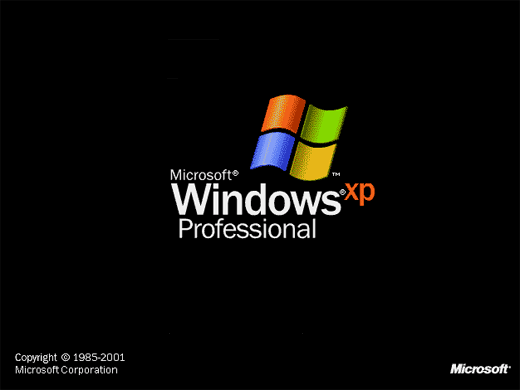
‘윈도우가 부팅되는 도중 최적의 해상도를 찾아냅니다.’라는 메시지가 출력됩니다. [OK]를 눌러주면 잠시 후 다시 부팅 과정이 진행됩니다. 하지만 여기서 설정한 해상도는 그래픽 카드를 제대로 인식하지 못한 상태에서 설정된 값입니다. 모든 설치가 완료된 뒤 그래픽 카드 드라이버를 설치하고 나서 해상도를 다시 바꾸어 주어야 합니다.
윈도우 최종 설정 화면이 시작 됩니다. 다음을 클릭합니다.
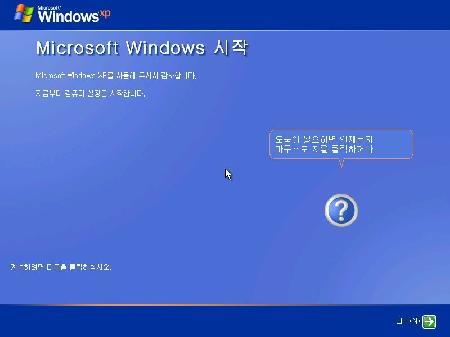
인터넷 연결 확인입니다. 그냥 건너뛰기 하세요. 설정에선 일반 설정으로 하시고 다음을 클릭하심 됩니다.
사용자 계정을 만듭니다. 앞서 말했듯이 윈도우 XP는
여러 사용자에 따라서 별도의 사용자 환경을 꾸밀 수 있습니다.
여러 명이 한 대의 PC를 사용한다면 여러 사용자의 계정에 이름을
입력할 수 있습니다. 물론 나중에 얼마든지 추가할 수 있습니다.
단 최소 한 명은 입력해야 되며 ‘사용자 이름’란에 입력한 내용은
관리자로 등록됩니다.
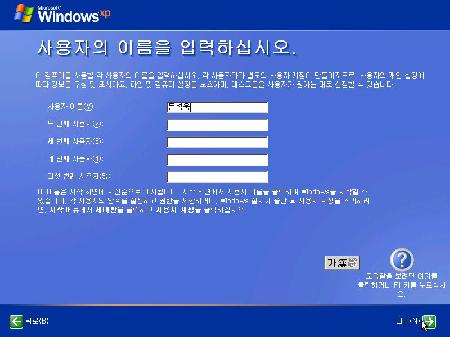
설정이 끝났으면 ‘감사합니다!’라는 메시지가 나옵니다. 하단의 [다음] 버튼을 누릅니다.
Administrator 암호를 설정하였다면 부팅 시 계정을 선택하는 화면이 나옵니다.
사용자를 선택하고 암호를 입력하면 윈도우로 부팅이 진행됩니다.
암호를 입력하지 않았다면 다른 입력 과정 없이 바로 윈도우로 ‘새로운 시작’
이라는 메시지와 함께 윈도우 설치가 마무리 되면서 부팅 과정이 끝나게 됩니다.
윈도우로 부팅이 끝나면 뭉게구름이 깔린 하늘 밑에 넓은 초원이 있는
배경 화면이 나타납니다.
물론 배경 화면은 나중에 얼마든지 바꿀 수 있습니다.
하단에 ‘윈도우 XP를 둘러봅시다.
정확한 윈도우 설치법과 윈도우 CD 만드는 법을 알고 싶으시다면
PC종합병원(http://rikilee.com.ne.kr/)홈페이지 PC파워 팁에 보시면
윈도우 설치 방법 등이 있으며, 만들어진 OS시디는 대용량 자료실에서 다운 받으실 수 있습니다.
창업 주저하지말아요 지금 시작해보세요...
믿을지 않을까 생각하지만
최소 100만 ~ 최대 3000만원 수익을 얻는분이 많습니다.
직접 사용해보시고 창업이 적합하다 생각되시면 60%로는 늦은 결정이십니다.
Ageless: pungso.AgelessHealthySkin.com
Renew: pungso.BreakthroughWithRenew.com
Miracle: pungso.ResveratrolMiracle.com
'컴퓨터정보' 카테고리의 다른 글
| [스크랩] ActivX설치 자동 다운로드 최신. (0) | 2016.07.22 |
|---|---|
| [스크랩] 와이파이 속도 쉽게 올리는 5가지 비법 (0) | 2015.06.01 |
| [스크랩] 음악파일을 내 컴에 저장하는 방법 (0) | 2008.12.07 |
| [스크랩] 내 블로그에 음악파일을 올려보세요 (0) | 2008.12.07 |
| [스크랩] 연속듣기 음악파일 쉽게 만드는 방법 (0) | 2008.12.07 |